Page 1
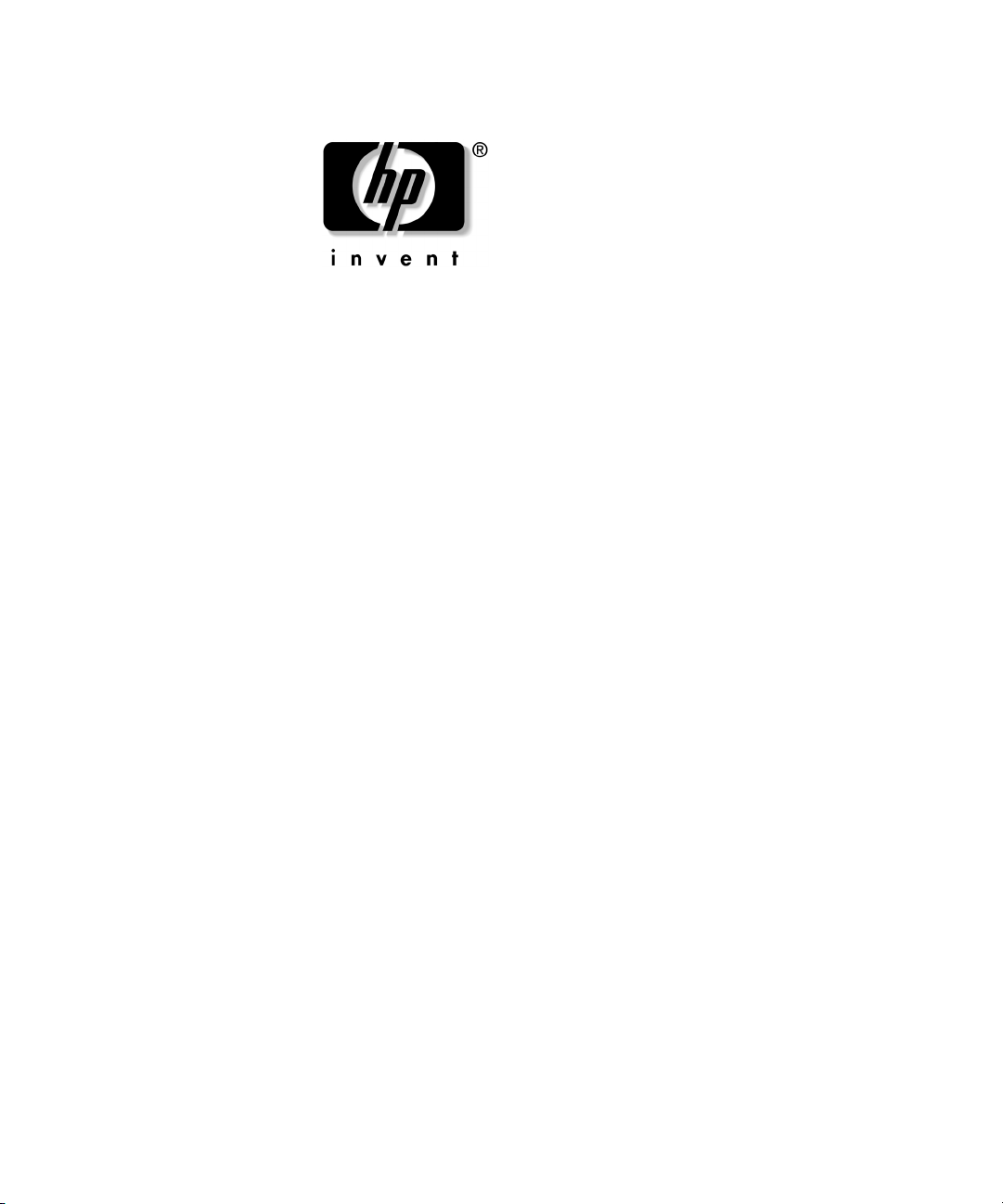
计算机设置
商用台式机
(F10)
实用程序指南
文档部件号:
2004年9
本指南说明如何使用计算机设置实用程序。此工具用于在安装
新硬件之后 (及出于维护目的),对计算机的默认设置进行重
新配置和修改。
361206-AA2
月
Page 2
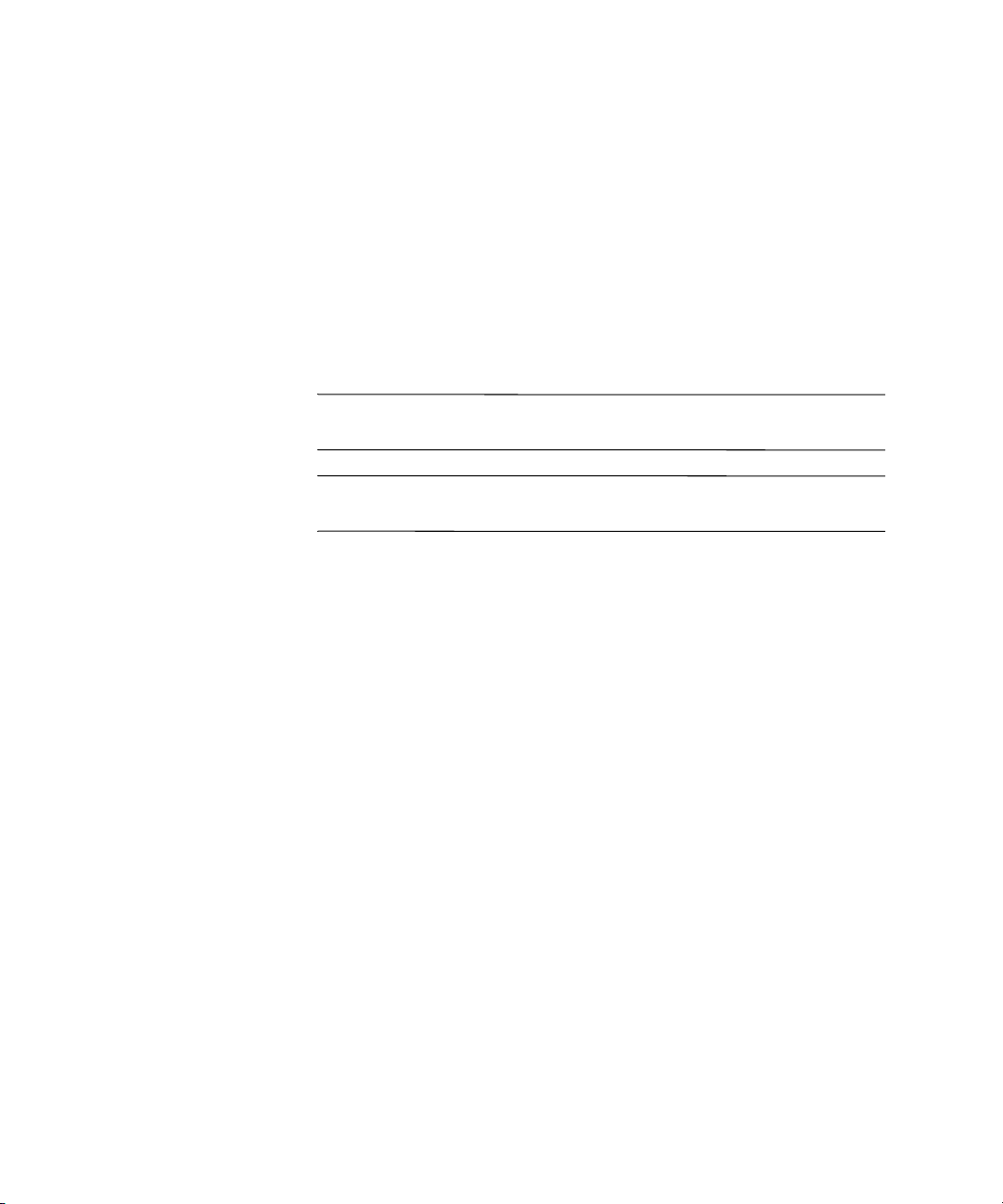
© 版权所有 2004 Hewlett-Packard Development Company, L.P.
本文档中包含的信息如有更改,恕不另行通知。
Microsoft 和 Windows 是 Microsoft Corporation 在美国和其它国家
商标。
随 HP 产品和服务附带的明示保修声明中阐明了此类产品和服务的全部保
修服务。本文档中的任何内容均不应理解为构成任何额外保证。 HP 对本
文档中出现的技术错误、编辑错误或遗漏之处不承担责任。
本文档包含的所有权信息受版权法保护。事先未经 Hewlett-Packard
Company 书面许可,不得影印、复制本文档的任何部分或将其翻译成其
它语言。
警告:
Å
Ä
以这种方式出现的文字表示如果不按照指示操作,可能会造成人
身伤害或带来生命危险。
注意:
以这种方式出现的文字表示如果不按照指示操作,可能会损坏设
备或丢失信息。
计算机设置
商用台式机
第二版 (
第一版 (
文档部件号:
2004年9
2004年5
实用程序指南
(F10)
月)
月)
361206-AA2
/ 地区的
Page 3
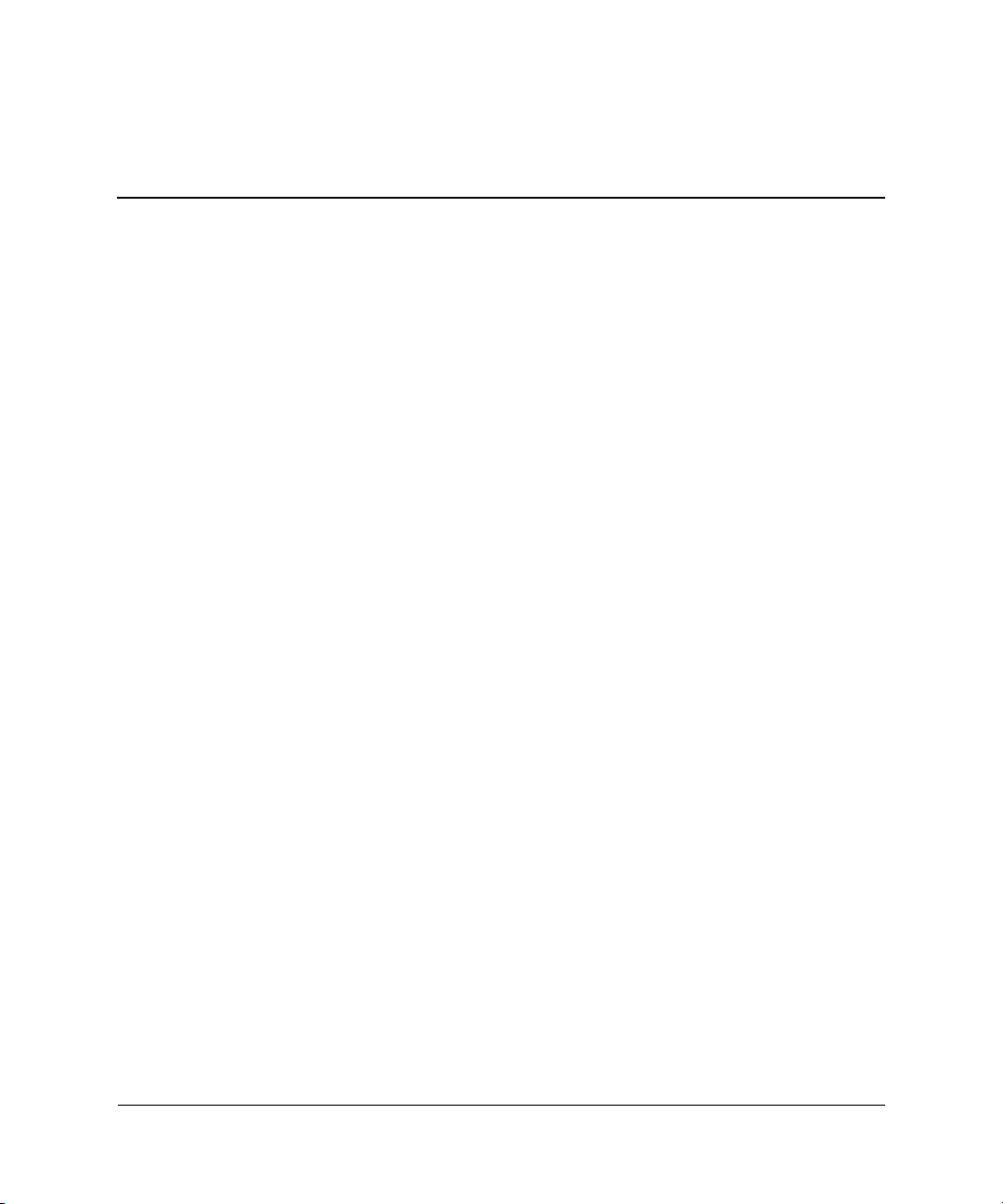
目录
计算机设置
计算机设置 (F10) 实用程序 . . . . . . . . . . . . . . . . . . . . . . . . . . . . . . . . . . . . . . . . . . . . . . 1
(F10)
使用计算机设置 (F10) 实用程序 . . . . . . . . . . . . . . . . . . . . . . . . . . . . . . . . . . . . . . . 3
文件 . . . . . . . . . . . . . . . . . . . . . . . . . . . . . . . . . . . . . . . . . . . . . . . . . . . . . . . . . . . . . . 4
系统信息 . . . . . . . . . . . . . . . . . . . . . . . . . . . . . . . . . . . . . . . . . . . . . . . . . . . . . . . 4
关于 . . . . . . . . . . . . . . . . . . . . . . . . . . . . . . . . . . . . . . . . . . . . . . . . . . . . . . . . . . . 4
设置时间和日期 . . . . . . . . . . . . . . . . . . . . . . . . . . . . . . . . . . . . . . . . . . . . . . . . . 4
复制设置 . . . . . . . . . . . . . . . . . . . . . . . . . . . . . . . . . . . . . . . . . . . . . . . . . . . . . . . 4
默认设置 . . . . . . . . . . . . . . . . . . . . . . . . . . . . . . . . . . . . . . . . . . . . . . . . . . . . . . . 4
应用默认值并退出 . . . . . . . . . . . . . . . . . . . . . . . . . . . . . . . . . . . . . . . . . . . . . . . 5
忽略更改并退出 . . . . . . . . . . . . . . . . . . . . . . . . . . . . . . . . . . . . . . . . . . . . . . . . . 5
保存更改并退出 . . . . . . . . . . . . . . . . . . . . . . . . . . . . . . . . . . . . . . . . . . . . . . . . . 5
存储 . . . . . . . . . . . . . . . . . . . . . . . . . . . . . . . . . . . . . . . . . . . . . . . . . . . . . . . . . . . . . . 5
设备配置 . . . . . . . . . . . . . . . . . . . . . . . . . . . . . . . . . . . . . . . . . . . . . . . . . . . . . . . 5
存储选项 . . . . . . . . . . . . . . . . . . . . . . . . . . . . . . . . . . . . . . . . . . . . . . . . . . . . . . . 7
DPS 自测 . . . . . . . . . . . . . . . . . . . . . . . . . . . . . . . . . . . . . . . . . . . . . . . . . . . . . . . 9
引导顺序 . . . . . . . . . . . . . . . . . . . . . . . . . . . . . . . . . . . . . . . . . . . . . . . . . . . . . . . 9
安全保护 . . . . . . . . . . . . . . . . . . . . . . . . . . . . . . . . . . . . . . . . . . . . . . . . . . . . . . . . . 10
设置密码 . . . . . . . . . . . . . . . . . . . . . . . . . . . . . . . . . . . . . . . . . . . . . . . . . . . . . . 10
开机密码 . . . . . . . . . . . . . . . . . . . . . . . . . . . . . . . . . . . . . . . . . . . . . . . . . . . . . . 10
密码选项 . . . . . . . . . . . . . . . . . . . . . . . . . . . . . . . . . . . . . . . . . . . . . . . . . . . . . . 10
预引导授权 . . . . . . . . . . . . . . . . . . . . . . . . . . . . . . . . . . . . . . . . . . . . . . . . . . . . 10
智能机盖 . . . . . . . . . . . . . . . . . . . . . . . . . . . . . . . . . . . . . . . . . . . . . . . . . . . . . . 10
嵌入式安全保护 . . . . . . . . . . . . . . . . . . . . . . . . . . . . . . . . . . . . . . . . . . . . . . . . 11
设备安全保护 . . . . . . . . . . . . . . . . . . . . . . . . . . . . . . . . . . . . . . . . . . . . . . . . . . 11
网络服务引导 . . . . . . . . . . . . . . . . . . . . . . . . . . . . . . . . . . . . . . . . . . . . . . . . . . 11
系统标识 . . . . . . . . . . . . . . . . . . . . . . . . . . . . . . . . . . . . . . . . . . . . . . . . . . . . . . 11
驱动器锁安全保护 . . . . . . . . . . . . . . . . . . . . . . . . . . . . . . . . . . . . . . . . . . . . . . 12
数据执行预防 . . . . . . . . . . . . . . . . . . . . . . . . . . . . . . . . . . . . . . . . . . . . . . . . . . 12
主引导记录安全保护 . . . . . . . . . . . . . . . . . . . . . . . . . . . . . . . . . . . . . . . . . . . . 13
实用程序
计算机设置
实用程序指南 www.hp.com iii
(F10)
Page 4

目录
保存主引导记录 . . . . . . . . . . . . . . . . . . . . . . . . . . . . . . . . . . . . . . . . . . . . . . . . 13
恢复主引导记录 . . . . . . . . . . . . . . . . . . . . . . . . . . . . . . . . . . . . . . . . . . . . . . . . 13
电源 . . . . . . . . . . . . . . . . . . . . . . . . . . . . . . . . . . . . . . . . . . . . . . . . . . . . . . . . . . . . . 14
操作系统电源管理 . . . . . . . . . . . . . . . . . . . . . . . . . . . . . . . . . . . . . . . . . . . . . . 14
硬件电源管理 . . . . . . . . . . . . . . . . . . . . . . . . . . . . . . . . . . . . . . . . . . . . . . . . . . 14
热量 . . . . . . . . . . . . . . . . . . . . . . . . . . . . . . . . . . . . . . . . . . . . . . . . . . . . . . . . . . 14
* . . . . . . . . . . . . . . . . . . . . . . . . . . . . . . . . . . . . . . . . . . . . . . . . . . . . . . . . . . . . 15
高级
开机选项 . . . . . . . . . . . . . . . . . . . . . . . . . . . . . . . . . . . . . . . . . . . . . . . . . . . . . . 15
BIOS 开机 . . . . . . . . . . . . . . . . . . . . . . . . . . . . . . . . . . . . . . . . . . . . . . . . . . . . . 17
板载设备 . . . . . . . . . . . . . . . . . . . . . . . . . . . . . . . . . . . . . . . . . . . . . . . . . . . . . . 17
PCI 设备. . . . . . . . . . . . . . . . . . . . . . . . . . . . . . . . . . . . . . . . . . . . . . . . . . . . . . . 18
总线选项 . . . . . . . . . . . . . . . . . . . . . . . . . . . . . . . . . . . . . . . . . . . . . . . . . . . . . . 18
设备选项 . . . . . . . . . . . . . . . . . . . . . . . . . . . . . . . . . . . . . . . . . . . . . . . . . . . . . . 19
PCI VGA 配置 . . . . . . . . . . . . . . . . . . . . . . . . . . . . . . . . . . . . . . . . . . . . . . . . . . 20
恢复配置设置 . . . . . . . . . . . . . . . . . . . . . . . . . . . . . . . . . . . . . . . . . . . . . . . . . . . . . . . . . 21
方法一:快擦写 ROM CMOS 存档和恢复功能 — 使用电源开关优先. . . . . . . 21
方法二:保存到可拆卸介质并从可拆卸介质恢复 . . . . . . . . . . . . . . . . . . . . . . . 22
iv www.hp.com 计算机设置
实用程序指南
(F10)
Page 5
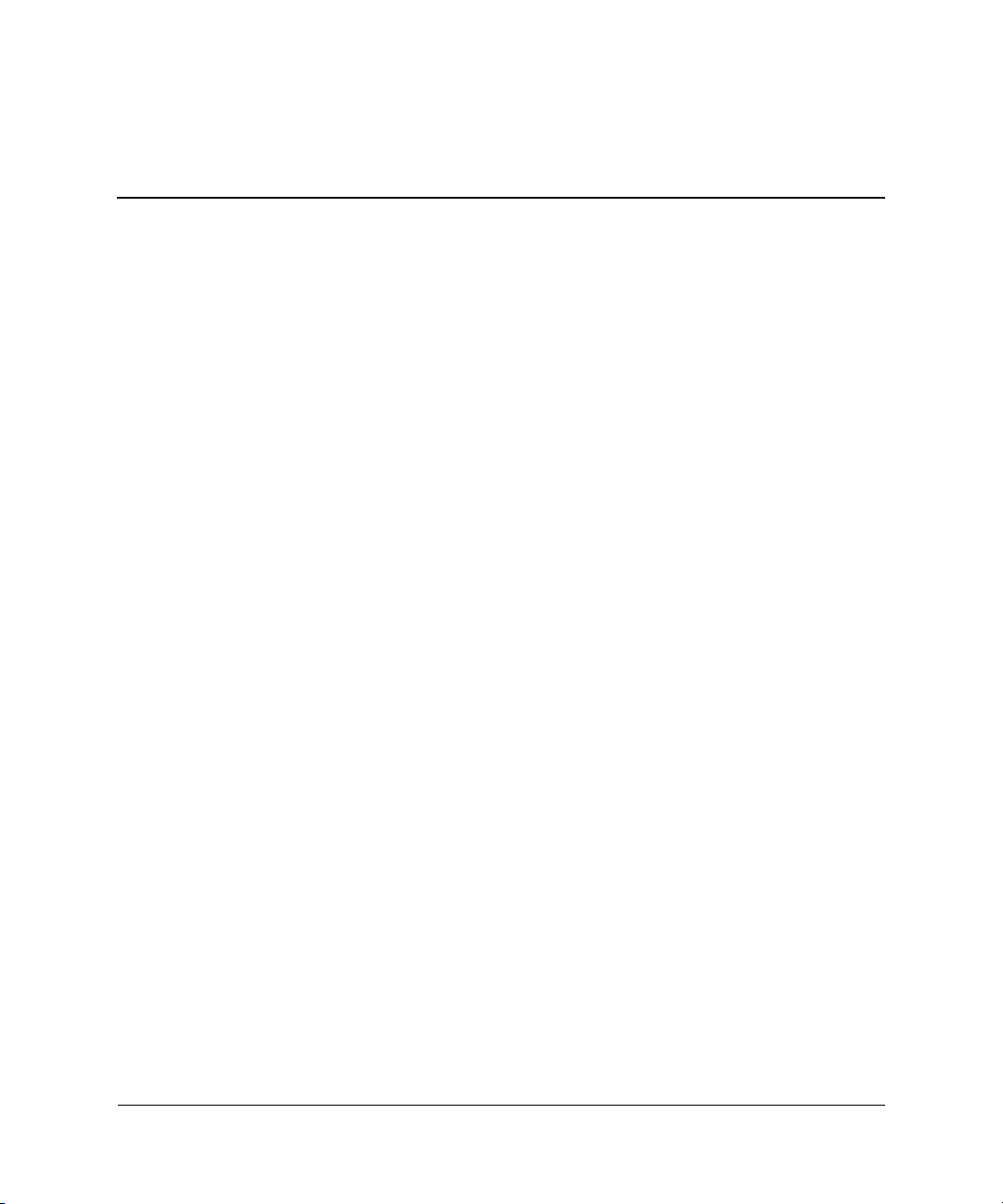
计算机设置
(F10)
实用程序
计算机设置
(F10)
实用程序
使用计算机设置 (F10) 实用程序可以进行以下操作:
■ 更改出厂默认设置。
■ 设置系统日期和时间。
■ 设置、查看、更改或验证系统配置,包括处理器、图形、
内存、音频、存储、通讯和输入设备的设置。
■ 修改可引导设备 (如硬盘驱动器、软盘驱动器、光驱或
USB 快擦写介质设备)的引导顺序。
■ 启用快速引导,这种引导方式比全面引导更快,只是不运行
全面引导期间运行的所有诊断测试。您可以将系统设置为:
❏ 始终快速引导 (默认);
❏ 定期全面引导 (从每天到每 30 天);或者
❏ 始终全面引导。
■ 选择 Post Messages Enabled (启用开机自测信息)或 Post
Messages Disabled (禁用开机自测信息),以更改开机自
测 (POST) 信息的显示状态。一旦选择了 Post Messages
Disabled (禁用开机自测信息),许多开机自测信息 (例如
内存容量、产品名称,以及其它不属于错误的文本信息)便
不再显示了。如果出现开机自测错误,无论选择何种模式,
屏幕上都会显示错误信息。要在开机自测期间手动切换为
Post Messages Enabled (启用开机自测信息),请按任意键
F1 到 F12 键除外)。
(
计算机设置
■ 设置物主标签,即每次打开或重新启动系统时所显示的文
本。
实用程序指南 www.hp.com 1
(F10)
Page 6
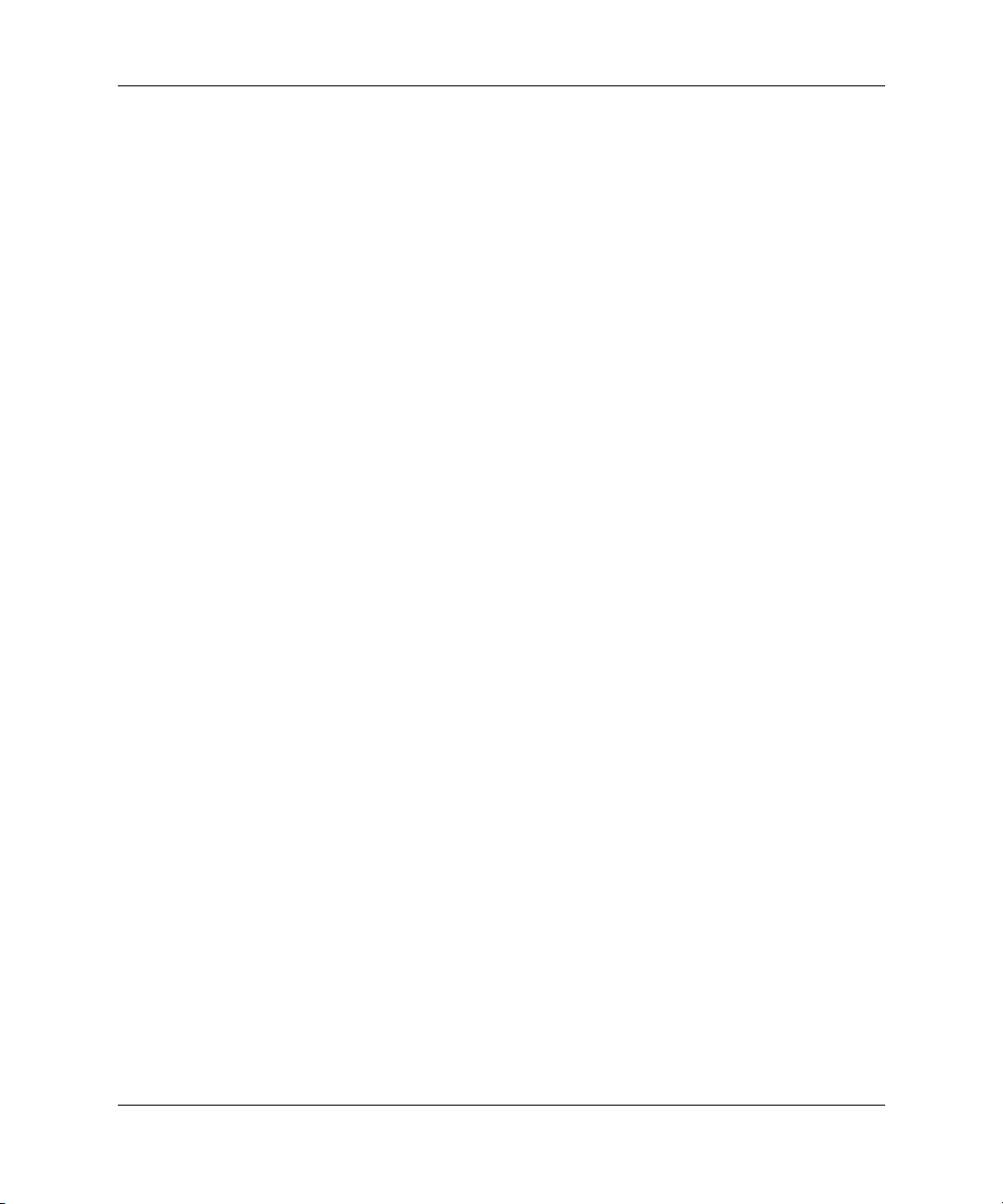
计算机设置
(F10)
实用程序
■ 输入公司指定给本计算机的资产标签或资产标识号。
■ 在系统重新启动 (热启动)和开机期间启用开机密码提示。
■ 输入设置密码,用于控制对计算机设置 (F10) 实用程序及本
节中所述设置的访问。
■ 保护集成 I/O 功能,包括串行端口、 USB 端口、并行端口、
音频或嵌入式网卡,使其在解除保护之前无法使用。
■ 启用或禁用主引导记录 (MBR) 安全保护。
■ 启用或禁用可拆卸介质引导功能。
■ 启用或禁用传统软盘写操作功能 (如果硬件支持的话)。
■ 解决在开机自测 (POST) 过程中检测到但未自动修复的系统
配置错误。
■ 将系统配置信息保存在软盘上,然后将其重新存储到一台或
多台计算机上,以此来复制系统设置。
■ 在指定的 ATA 硬盘驱动器上执行自测 (如果驱动器支持的
话)。
■ 启用或禁用驱动器锁安全保护 (如果多功能插槽驱动器支
持的话)。
2 www.hp.com 计算机设置
实用程序指南
(F10)
Page 7
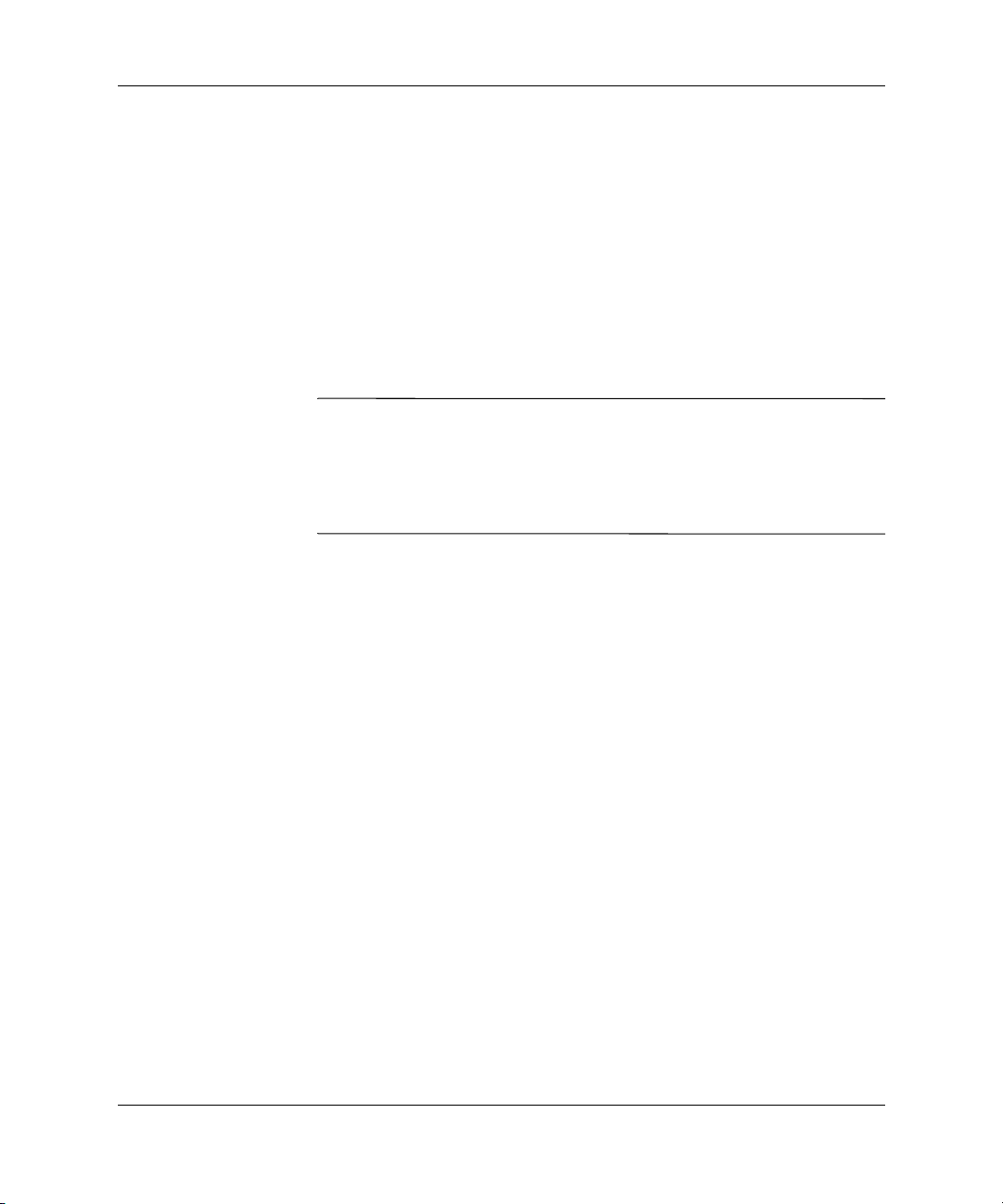
计算机设置
(F10)
实用程序
使用计算机设置
✎
(F10)
只有打开计算机或重新启动系统时才能访问计算机设置实用程
序。要访问 Computer Setup Utilities (计算机设置实用程序)
菜单,请执行以下操作:
如果没有及时按 F10 键,您必须重新启动计算机,然后再次按
住
如果使用的是 PS/2 键盘,您可能会看到键盘错误信息,请将其
忽略。
实用程序
1. 打开或重新启动计算机。如果在 Microsoft Windows 中,请
单击 Start
新启动)
2. 计算机刚一打开,就按住
程序。您也可以根据需要按下
F10 键,才能访问该实用程序。
3. 从列表中选择语言并按
4. Computer Setup Utilities (计算机设置实用程序)菜单中将
显示以下五个标题供您选择:File (文件)、 Storage (存
储)、 Security (安全保护)、 Power (电源)和 Advanced
(高级)。
(开始)
。
> Shut Down
F10 键,直到进入计算机设置实用
Enter 键。
(关机)
Enter 键跳过标题屏幕。
> Restart
(重
计算机设置
5. 使用箭头 (左箭头和右箭头)键选择相应标题。使用箭头
(上箭头和下箭头)键选择所需选项,然后按
返回 Computer Setup Utilities (计算机设置实用程序)菜
单,请按
6. 要应用并保存更改,请选择 File
and Exit
❏ 如果不想应用所做的更改,请选择 Ignore Changes and
❏ 要重置为出厂设置,请选择 Set Defaults and Exit
实用程序指南 www.hp.com 3
(F10)
Esc 键。
(保存更改并退出)
(忽略更改并退出)
Exit
默认值并退出)
置。
(文件)
。
。
。此选项将恢复系统原来的出厂默认设
Enter 键。要
> Save Changes
(设置
Page 8
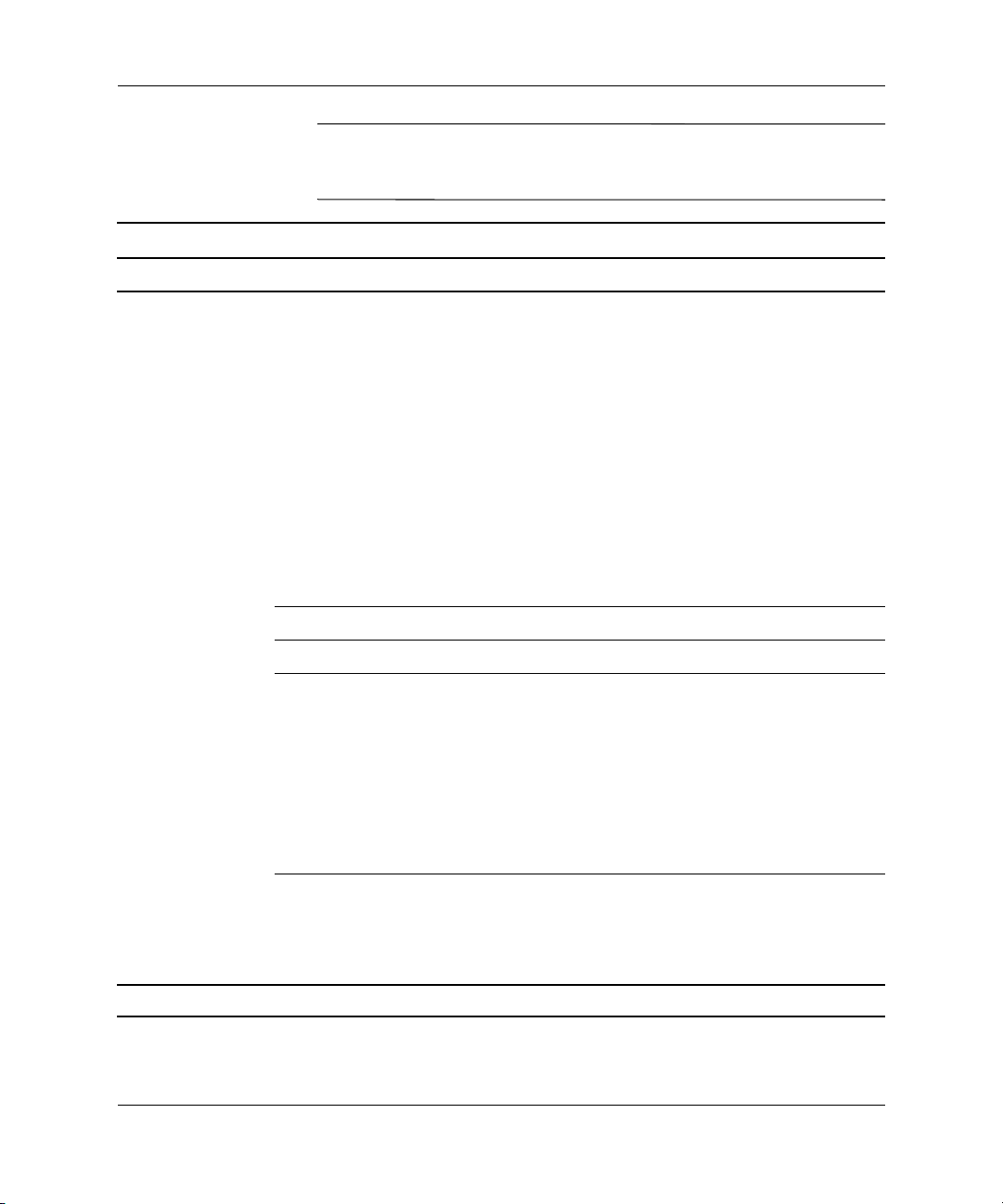
计算机设置
(F10)
实用程序
注意:
Ä
在
要关闭
计算机电源,因为这样做会损坏
设置实用程序屏幕后再关闭计算机电源才是安全的。
ROM
保存
计算机设置实用程序中所做的更改之际,请
F10
计算机设置实用程序
标题 选项 说明
文件 系统信息 内容:
• 产品名称
• 处理器类型
• 高速缓存大小
• 所装内存的大小
双)(如果适用)
• 已启用的嵌入式网卡的集成
(如果适用)
• 系统
• 机箱序列号
• 资产跟踪编号
关于 显示版权通告。
设置时间和日期 用于设置系统时间和日期。
。只有在退出
CMOS
速度
/
步进
/
(L1/L2)
速度,通道数 (单或
/
(包含系列名称和版本)
ROM
F10
MAC
不
计算机
地址
复制设置 保存到可拆卸介质
将包括
化的
CMOS
1.44 MB
在内的系统配置保存到已格式
软盘、
快擦写介质设备或
USB
类似软盘的设备 (设置为模拟软盘驱动器的
存储设备)。
从可拆卸介质恢复
从软盘、
快擦写介质设备或类似软盘的
USB
设备恢复系统配置。
默认设置 将当前设置保存为默认设置
将当前系统配置设置保存为默认设置。
将出厂设置恢复为默认设置
将出厂系统配置设置恢复为默认设置。
硬件的具体配置不同,所支持的计算机设置实用程序选项也会有所不同。
✎
4 www.hp.com 计算机设置
实用程序指南
(F10)
Page 9

计算机设置
(F10)
实用程序
计算机设置实用程序
标题 选项 说明
文件 (续) 应用默认值并退出 应用当前选择的默认设置并清除所有已设置
存储 设备配置 列出已安装的所有由
(续)
的密码。
忽略更改并退出 退出计算机设置实用程序,而且不应用或保
存任何更改。
保存更改并退出 保存对系统配置或默认设置所做的更改并退
出计算机设置实用程序。
控制的存储设备。
BIOS
一旦选取某个设备,便会显示详细信息和选
项。以下选项都可能出现。
软盘类型
标明软盘驱动器所接受的最大容量的介质
类型。
传统软盘驱动器
对应的选项有
1.2 MB
驱动器仿真
用于为某个特定的存储设备选择驱动器仿真
类型。(例如,通过选择软盘仿真可以将
Zip
。
驱动器作为可引导驱动器使用)。
3.5" 1.44 MB和5.25"
驱动器类型 仿真选项
ATAPI Zip
硬盘 无 (视作其它)。
IDE
传统软盘 无仿真选项可用。
IDE CD-ROM
ATAPI LS-120
硬件的具体配置不同,所支持的计算机设置实用程序选项也会有所不同。
✎
计算机设置
实用程序指南 www.hp.com 5
(F10)
驱动器 无 (视作其它)。
软盘 (视作软盘驱动器)。
磁盘 (视作硬盘驱动器)。
无仿真选项可用。
无 (视作其它)。
软盘 (视作软盘驱动器)。
Page 10

计算机设置
(F10)
实用程序
计算机设置实用程序
标题 选项 说明
存储 (续) 设备配置 (续)
(续)
默认值
多扇区传输
指定每个多扇区
对应的选项 (取决于设备功能)有
(禁用)、8和16。
传输模式
指定活动数据传输模式。对应的选项 (取决
于设备功能)有
DMA
UDMA
转换模式
用于选择设备使用的转换模式。这样一来,
BIOS
磁盘。对于使用较早版本的
SCO UNIX
样做。对应的选项包括
Bit-Shift
助)、
Ä
IDE/SATA
(仅适用于
操作所传输的扇区数。
PIO
(仅适用于
(增强型
。
(只适用于
就可以访问其它系统上分区和格式化的
版本
(移位)、
(用户)和
User
注意:
通常,不应更改
转换模式。如果所选的转换模式与磁盘进
行分区和格式化时使用的转换模式不兼
容,就无法访问该磁盘上的数据。
ATA
PIO 0、Max PIO、Enhanced
DMA)、Ultra DMA 0和Max
ATA
)的用户来讲,有必要这
3.2
LBA Assisted(LBA
磁盘)
ATA
设备)
磁盘)
UNIX
Automatic
(无)。
None
自动选择的
BIOS
Disabled
(例如
(自动)、
辅
硬件的具体配置不同,所支持的计算机设置实用程序选项也会有所不同。
✎
6 www.hp.com 计算机设置
实用程序指南
(F10)
Page 11

计算机设置
(F10)
实用程序
计算机设置实用程序
(续)
标题 选项 说明
存储 (续) 设备配置 (续)
转换参数
✎
用于指定诸如逻辑柱面数、磁头数和每磁道
扇区数等参数,
作系统或应用程序的磁盘
盘驱动器能够接受的术语。逻辑柱面数不能
超过
区数不能超过63。只有将驱动器转换模式设
置为
字段。
存储选项
可拆卸介质引导
启用
传统软盘写操作
启用
✎
BIOS DMA
用于控制
果选择了 “
过
写请求。如果选择了 “禁用”,
过
请求。
(仅适用于
仅当选择了
会显示此功能。
User
BIOS
,磁头数不能超过
1024
(用户)时,才能显示和更改上述
User
禁用从可拆卸介质引导系统的功能。
/
禁用向传统软盘写入数据的功能。
/
保存对
Removable Media Write
介质写操作)所做的更改后,计算机将重
新启动。手动关闭计算机,然后再打开。
磁盘)
ATA
(用户)转换模式时才
使用此类参数将来自操
请求转换为硬
I/O
,每磁道扇
256
(可拆卸
数据传输
响应磁盘
BIOS
Enable
数据传输的方式来响应
DMA
(启用)”,
请求的方式。如
I/O
BIOS
ATA
BIOS
数据传输的方式来响应
PIO
ATA
磁盘读写
便会通
磁盘读
便会通
硬件的具体配置不同,所支持的计算机设置实用程序选项也会有所不同。
✎
计算机设置
实用程序指南 www.hp.com 7
(F10)
Page 12

计算机设置
(F10)
实用程序
计算机设置实用程序
标题 选项 说明
存储 (续) 存储选项 (续)
(续)
SATA
用于选择操作系统访问
方式。
默认选项为 “
的
访问4个
PATA
现。这一选项可用在
2000和Microsoft Windows XP
•
•
默认选项为 “
合的
以访问2个
和
现。在
系统中请使用此选项。
•
•
IDE
用于启用或禁用主
型支持此功能。
仿真
控制器和设备的
SATA
Separate IDE Controller
控制器)”。在这种模式下,最多可以
IDE
SATA和2个PATA
控制器将作为两种独立的
Microsoft Windows
SATA 0
(主驱动器)
SATA 1
Secondary Device
PATA
PATA Primary Device
代
PATA Primary Device
代
控制器
将被视为
(如果有)将被视为
Combined IDE Controller
控制器)”。在这种模式下,最多可
IDE
PATA和2个SATA
控制器将作为组合的
Microsoft Windows 98
SATA 1
SATA 3
SATA Primary Device
0
IDE
设备。
IDE
中。
SATA
(次驱动器)
设备。
控制器出
IDE
和更老的操作
(主驱动器)0将取
(主驱动器)1将取
控制器。只有某些机
(独立
和
SATA
控制器出
0
(组
SATA
主
用于启用或禁用主
硬件的具体配置不同,所支持的计算机设置实用程序选项也会有所不同。
✎
8 www.hp.com 计算机设置
SATA
控制器
SATA
控制器。
实用程序指南
(F10)
Page 13

计算机设置
(F10)
实用程序
计算机设置实用程序
标题 选项 说明
存储 (续) 存储选项 (续)
(续)
次
用于启用或禁用次
型支持此功能。
自测 用于在具备执行驱动器保护系统
DPS
能的
✎
引导顺序 用于:
• 指定对连接的设备(诸如
• 指定连接的硬盘驱动器的顺序。只要连
✎
临时撤销引导顺序的快捷方式
要从
认设备以外的设备上引导
计算机,并在显示器指示灯变成绿色时,按
下 F9 键。当开机自测结束后,便会出现可引
导设备的列表。使用箭头键选择首选的可引
导设备,然后按 Enter 键。接下来,计算机
便会从此次选取的默认设备以外的设备进行
引导。
控制器
SATA
控制器。只有某些机
SATA
自测功
(DPS)
硬盘驱动器上执行自测。
ATA
系统上至少得连有一个具备执行
功能的驱动器,才会显示该选项。
USB
设备、软盘驱动器、硬盘驱动器、光驱或
网络接口卡)进行检查,从而确定可引导
操作系统映像时所依据的顺序。列表中的
每个设备都可以单独作为可引导操作系统
源而加以考虑 (或排除在外)。
有设备,那么排在第一位的硬盘驱动器
就占有优先的引导顺序,并被认定为驱
动器C。
当启动非
的
Boot Order
MS-DOS
MS-DOS
的操作系统后,所指定
驱动器盘符也就不再适用了。
(引导顺序)中所指定的默
一次
,请重新启动
自测
DPS
快擦写介质
硬件的具体配置不同,所支持的计算机设置实用程序选项也会有所不同。
✎
计算机设置
实用程序指南 www.hp.com 9
(F10)
Page 14

计算机设置
(F10)
实用程序
计算机设置实用程序
(续)
标题 选项 说明
安全保护 设置密码 用于设定和启用设置 (管理员)密码。
如果设定了设置密码,那么在更改计算机
✎
设置实用程序选项、快擦写
对
Windows
更改时,就需要输入该密码。
中的某些即插即用设置进行
ROM
,以及
有关详细信息,请参阅文档CD中的故障排除
指南。
开机密码 用于设置和启用开机密码。
有关详细信息,请参阅文档CD中的故障排除
指南。
密码选项
(只有设置开机密码
后才显示此选项。)
用于指定进行热启动 (CTRL+ALT+DEL) 时是
否需要输入该密码。
有关详细信息,请参阅文档CD中的台式机管
理指南。
预引导授权 用于启用
禁用使用智能卡代替开机密码。
/
智能机盖 用于:
• 锁定
• 将
✎
解除锁定机盖锁。
/
Cover Removal Sensor
器)设置为
Password
Notify User
器检测到机盖已被卸下。
(设置密码),如果传感器检测到机盖已
被卸下,将要求输入设置密码以引导计算
机。
Disable/Notify User/Setup
(禁用
通知用户
/
(通知用户),警告用户传感
(机盖卸下传感
设置密码)。
/
Setup Password
只有某些机型支持此功能。有关详细信息,
请参阅文档CD中的台式机管理指南。
硬件的具体配置不同,所支持的计算机设置实用程序选项也会有所不同。
✎
10 www.hp.com 计算机设置
实用程序指南
(F10)
Page 15

计算机设置
(F10)
实用程序
计算机设置实用程序
(续)
标题 选项 说明
安全保护
嵌入式安全保护 用于:
(续)
只有某些机型支持此功能。有关详细信息,
请参阅文档CD中的台式机管理指南。
设备安全保护 启用
端口、系统音频、网络控制器 (某些机型)、
多功能插槽设备 (某些机型)、
器(某些机型)以及
型)。
网络服务引导 启用
作系统进行引导的功能。(此功能只适用于装
有网卡的机型,网络控制器必须驻留在
总线上或嵌装到主板上。)
系统标识 用于设置:
• 启用
• 将设备重置为
禁用嵌入式安全保护设备。
/
Factory Settings
(出厂
设置)。
禁用串行端口、并行端口、前端的
/
SMBus
控制器 (某些机
SCSI
禁用计算机从网络服务器上所安装的操
/
USB
控制
PCI
• 资产标签 (18字节的标识符)和物主标
签 (80字节的标识符,在开机自测期间
显示)。
有关详细信息,请参阅文档CD中的台式
机管理指南。
• 机箱序列号或通用唯一标识
(UUID)
号。
只有当前的机箱序列号无效时才能更新
。( 这 些标识号通常是在出厂时设置
UUID
的,可用作系统的唯一标识。)
• 系统标识项的键盘地点设置 (例如英国
或德国)。
硬件的具体配置不同,所支持的计算机设置实用程序选项也会有所不同。
✎
计算机设置
实用程序指南 www.hp.com 11
(F10)
Page 16

计算机设置
(F10)
实用程序
计算机设置实用程序
标题 选项 说明
安全保护
(续)
硬件的具体配置不同,所支持的计算机设置实用程序选项也会有所不同。
✎
(续)
驱动器锁安全保护 用于指定或修改多功能插槽硬盘驱动器的主
人密码或用户密码。一旦启用了此功能,便
会在开机自测期间提示用户输入一种驱动器
锁密码。如果未能成功地输入任何一种密码,
就必须进行冷启动,并成功地输入其中一个
密码,才能访问硬盘驱动器。
系统上至少得连有一个支持驱动器锁功能
✎
的多功能插槽驱动器,才会显示该选项。
有关详细信息,请参阅文档CD中的台式机
管理指南。
数据执行预防 启用
禁用
/
Data Execution Prevention
模式可防止操作系统出现安全漏洞。
仅当使用的处理器和操作系统包含并启用
✎
了
Data Execution Prevention
预防)模式时,此选项才生效。
(数据执行预防)
(数据执行
12 www.hp.com 计算机设置
实用程序指南
(F10)
Page 17

计算机设置
(F10)
实用程序
计算机设置实用程序
(续)
标题 选项 说明
安全保护
(续)
主引导记录安全 保护
用于启用或禁用主引导记录
如果启用此选项,
磁盘上的
算机电源或重新引导计算机时,
当前可引导磁盘的
进行比较。如果发现了其中的变化,便会提
供以下选项供您选择:保存当前可引导磁盘
的
安全保护功能。如果已经设定了设置密码,
就必须知道该密码。
✎
安全保护。
(MBR)
将拒绝对当前可引导
BIOS
的所有写入请求。每次接通计
MBR
BIOS
与先前保存的
MBR
、恢复先前保存的
MBR
如果有意更改当前可引导磁盘的格式化
或分区方式,应先禁用
能。某些磁盘实用程序 (如
FORMAT
如果启用了
BIOS
MBR
实用程序报告错误信息。
如果启用了
又在处理磁盘访问操作,那么在下一次
重新引导时,
的变化,并显示
)会尝试更新
安全保护功能,而
MBR
又在处理磁盘访问操作,那么对
的写入请求便会被拒绝,从而导致
安全保护,而操作系统
MBR
便会检测到
BIOS
安全警告信息。
MBR
MBR
MBR
MBR
或禁用
安全保护功
FDISK
。
MBR
都会将
MBR
MBR
和
中
保存主引导记录 保存当前可引导磁盘的主引导记录的备份副
本。
只有启用
✎
此项。
恢复主引导记录 将备份的主引导记录恢复到当前的可引导磁
盘中。
只有满足下列所有条件时,才会显示此
✎
选项:
• 已启用
• 先前已经保存了
• 当前的可引导磁盘就是从中保存
副本时所用的磁盘。
硬件的具体配置不同,所支持的计算机设置实用程序选项也会有所不同。
✎
计算机设置
实用程序指南 www.hp.com 13
(F10)
安全保护功能后才会显示
MBR
安全保护功能。
MBR
的备份副本。
MBR
MBR
备份
Page 18

计算机设置
(F10)
实用程序
计算机设置实用程序
(续)
标题 选项 说明
注意:
安全保护
(续)
恢复主引导记录
(续)
Ä
一旦在磁盘实用程序或操作系统修
改了
就可能无法访问该磁盘上的数据。只有在
确信当前可引导磁盘的
到病毒感染时,才需要恢复先前保存的
MBR
之后恢复了先前保存的
MBR
。
电源 操作系统电源管理 • 运行时电源管理 — 启用
操作系统在当前软件负载不需要使用处理
器的全部能力时降低处理器的电压和频
率。
• 节省闲置时功耗 — 扩展
器闲置时,允许某些操作系统降低处理器
功耗。
•
ACPI S3
支持 — 启用或禁用
持。
•
ACPI S3
硬盘重置 — 启用此选项使
能够确保硬盘在从S3恢复之后、将控制
返还给操作系统之前可以接受命令。
•
ACPI S3 PS2
鼠标活动从S3唤醒的功能。
PS2
鼠标唤醒 — 启用或禁用通过
已损坏或受
MBR
禁用允许某些
/
正常。在处理
/
ACPI S3
MBR
,
支
BIOS
硬件电源管理
电源管理用于启用或禁用
SATA
和
或设备电源管理。
/
热量 风扇闲置模式 — 此条形图用于控制允许的最
低风扇速率。
硬件的具体配置不同,所支持的计算机设置实用程序选项也会有所不同。
✎
14 www.hp.com 计算机设置
SATA
实用程序指南
(F10)
总线
Page 19

计算机设置
(F10)
实用程序
计算机设置实用程序
(续)
标题 选项 说明
高级
*
仅适用于
*
开机选项 用于设置:
• 开机自测模式 (快速引导、全面引导或
高级用户。
• 开机自测信息 (启用
• F9 提示(启用
• F10 提示(启用
• F12 提示 (启用
每天至每30天进行一次全面引导)。
禁用)。
/
禁用)。启用此功能后将
/
在开机自测期间显示文本 “
(引导菜单)”。如果禁用此功能,
Menu
F9 = Boot
便不再显示上述文本。不过,按下 F9 键
仍可访问
(快捷方式引导
详细信息,请参阅
Boot Order
Shortcut Boot [Order] Menu
菜单)屏幕。有关
顺序
[
]
Storage
(存储)
(引导顺序)。
禁用)。启用此功能后
/
>
将在开机自测期间显示文本
“
F10 = Setup
(设置)”。如果禁用此功
能,便不再显示上述文本。不过,按下
F10 键仍可以访问
/
(设置)屏幕。
Setup
禁用)。启用此功能后
将在开机自测期间显示文本
“
F12 = Network Service Boot
(网络服
务引导)”。如果禁用此功能,便不再显
示上述文本。不过,按下 F12 键仍可以
强制系统尝试从网络进行引导。
硬件的具体配置不同,所支持的计算机设置实用程序选项也会有所不同。
✎
计算机设置
实用程序指南 www.hp.com 15
(F10)
Page 20

计算机设置
(F10)
实用程序
计算机设置实用程序
(续)
标题 选项 说明
高级
(续) 开机选项 (续) 用于设置:
*
•
仅适用于
*
高级用户。
Option ROM
禁用),启用该功能后,系统将在装载选
件
之前显示信息。(只有某些机型
ROM
支持此功能。)
• 远程唤醒引导源 (远程服务器
驱动器)。
•
After Power Loss
开): 掉电后,如果已将计算机连在电源
接线板上,并且希望通过接线板上的开关
来接通计算机的电源,请将此选项设置为
“on(打开)”。
如果利用接线板上的开关来关闭计算机的
✎
电源,就无法使用挂起
管理功能。
•
POST Delay
单位)(启用
就可以在开机自测过程中增添用户指定的
延迟。有时某些
的转速很慢,就要用到此类延迟功能;由
于速度太慢,当开机自测结束时这些驱动
器还未能做好引导前的准备工作。开机自
测延迟使您有更多的时间来选择 F10 键,
以进入计算机设置
硬件的具体配置不同,所支持的计算机设置实用程序选项也会有所不同。
✎
(选件
(掉电之后)( 关 闭
)提示(启用
ROM
/
休眠功能或远程
/
本地硬盘
打
/
(开机自测延迟)( 以 秒为
禁用)。如果启用此功能,
/
插卡上的硬盘驱动器
PCI
实用程序。
(F10)
/
16 www.hp.com 计算机设置
实用程序指南
(F10)
Page 21

计算机设置
(F10)
实用程序
计算机设置实用程序
(续)
标题 选项 说明
高级
(续) 开机选项 (续) 用于设置:
*
仅适用于
*
•
高级用户。
•
• 超线程(启用
• 将
I/O APIC Mode(I/O APIC
禁用)。如果启用此功能,就可以使
用
/
Microsoft Windows
下运行。为了使
操作系统在最佳状态
Microsoft
模式)(启
以外的某些操
作系统能够正常运行,必须禁用此功能。
ACPI/USB Buffers @ Top of Memory
(
ACPI/USB
用
禁用)。如果启用此功能,便会将
/
内存缓冲区置于内存的顶部。这样
USB
做的好处是释放一些小于
空间,供
足之处,如果将
部,而系统的
HIMEM.SYS
缓冲区位于内存顶部)( 启
1 MB
选件使用。但是也有不
ROM
缓冲区置于内存顶
USB
又不超过
RAM
64 MB
(一种常用的内存管理程
的内存
时,
序)就不能正常地发挥作用。
禁用)。
/
CPUID
理器报告的
导至
最大值限定为3 — 限定由微处
CPUID
WinNT
功能的数量。如果引
,请启用此功能。
开机 用于设置计算机,使其在指定时间自动打开。
BIOS
板载设备 用于设置板载系统设备 (软盘控制器、串行
端口或并行端口)的资源或禁用这些设备。
硬件的具体配置不同,所支持的计算机设置实用程序选项也会有所不同。
✎
计算机设置
实用程序指南 www.hp.com 17
(F10)
Page 22

计算机设置
(F10)
实用程序
计算机设置实用程序
(续)
标题 选项 说明
高级
(续)
*
仅适用于
*
高级用户。
设备 • 列出当前安装的
PCI
• 用于为这些设备重新配置
全禁用它们。上述设置在基于
作系统下不起作用。
总线选项 在某些机型上,可用于启用或禁用下列各项:
•
PCI SERR# Generation(PCI SERR#
成)。
•
PCI VGA
中设置
VGA
了多个图形控制器时才会用到该选项。
硬件的具体配置不同,所支持的计算机设置实用程序选项也会有所不同。
✎
设备及其
PCI
IRQ
IRQ
设置或完
APIC
调色板探测,在
配置空间
PCI
调色板探测位;只有在安装
设置。
的操
生
18 www.hp.com 计算机设置
实用程序指南
(F10)
Page 23

计算机设置
(F10)
实用程序
计算机设置实用程序
(续)
标题 选项 说明
高级
(续) 设备选项 用于设置:
*
仅适用于
*
• 打印机模式 (双向、
高级用户。
• 开机时的
•
• 处理器高速缓存 (启用
EPP和ECP
、仅限
输出)。
Num Lock
(关闭
打开)。
/
S5 Wake on LAN(S5
(启用
• 要在关闭状态
• 如果不需要进行网络连接,请使用箭头键
禁用)。
/
请使用箭头键 (左和右)选择
Advanced
(设备选项)
(S5局域网唤醒)功能设置为 “
(禁用)”。这样一来,当计算机处于
状态期间,其耗电量就最少。这样做并不
会影响到计算机在挂起或休眠状态下的局
域网唤醒功能,只是无法通过网络将计算
机从S5状态下唤醒。当计算机处于打开
状态时,也不会影响到网络连接操作。
(左和右)选择
Device Security
单,从而完全禁用网络控制器
Network Controller
置为 “
样一来,操作系统便无法使用网络控制
器,而且还减少了计算机在S5状态下的
耗电量。
(高级)
菜单,并将
Device Hidden
(数码锁定)
局域网唤醒)
期间禁用局域网唤醒,
(S5)
> Device Options
S5 Wake on Lan
Security
(安全保护)
设备安全保护)
(
(NIC)
(网络控制器)选项设
(隐藏设备)”。这
禁用)。
/
Disable
。将
状态
S5
>
菜
硬件的具体配置不同,所支持的计算机设置实用程序选项也会有所不同。
✎
计算机设置
实用程序指南 www.hp.com 19
(F10)
Page 24

计算机设置
(F10)
实用程序
计算机设置实用程序
(续)
标题 选项 说明
高级*(续) 设备选项 (续) 用于设置:
•
仅适用于
*
高级用户。
Unique Sleep State Blink Patterns
睡眠状态闪烁模式)。用于选择唯一标定
每种休眠状态的
•
Integrated Video
用)。允许同时使用集成视频和
Solution(PCI Up
有某些机型才提供该功能)。
插入
✎
•
PCI
动禁用集成视频。启用
后,集成视频必须保持禁用状态。
Monitor Tracking
禁用)。使
息。
•
NIC PXE Option ROM Download
卡预引导执行环境选件
禁用)。
用
/
,使得该设备可以通过连接预引导
ROM
执行环境服务器的网络进行引导。此项功
能常用于将公司映像下载到硬盘驱动器
上。网卡选件
1 MB
(DCH)
户能够禁止下载嵌入式网卡选件
从而提供更多的
要选件
认设置为启用网卡选件
闪烁模式。
LED
(集成视频)( 启 用
解决方案)视频 (只
视频卡或
PCI Express
PCI Express
(显示器跟踪)(启用
可以保存显示器资产信
ROM
ROM
中包含嵌入式网卡选件
BIOS
占用的内存空间少于
ROM
,通常将此空间称为
。该空间是有限的。
空间,以供可能需
DCH
空间的其它
ROM
ROM
视频卡将自
下载)( 启
DOS
F10
卡使用。默
PCI
。
(唯一
禁
/
PCI Up
视频
(网
兼容孔
选项使用
,
ROM
/
PCI VGA
配置 只有系统中存在多个
示该选项。用于指定哪个
“引导”控制器或主
硬件的具体配置不同,所支持的计算机设置实用程序选项也会有所不同。
✎
20 www.hp.com 计算机设置
视频适配器时才显
PCI
VGA
控制器。
VGA
控制器将作为
实用程序指南
(F10)
Page 25

恢复配置设置
计算机设置
通过下列两种方法,可以恢复计算机设置 (F10) 实用程序中设
定的配置设置。
(F10)
实用程序
方法一:快擦写
ROM CMOS
使用电源开关优先
Ä
✎
存档和恢复功能 —
F10 Computer Setup CMOS Configuration Settings (F10 计算机
设置 CMOS 配置设置)存储在非易失性 RAM (NVRAM) 中。
每次启动计算机时,系统 ROM 均会将 NVRAM (包括 CMOS、
密码及其它系统变量)的副本保存到快擦写 ROM 中。如果系
统不稳定,可以使用 “power button override (电源按钮优先)”
功能恢复最近一次状态较好的 NVRAM 的副本。要恢复
NVRAM,请执行以下操作:
1. 在设备断电的情况下,按下电源按钮,然后再松开。
2. 按下电源按钮后 (开机自测期间)立即按住电源按钮不放,
直到设备断电 (大约需要 4 秒钟)。
下次启动时, ROM 检测该 “power button override (电源按钮
优先)”事件并自动恢复 NVRAM 的备份副本。
注意:
如果在开机自测期间强行拔掉电源线插头,会损坏启动屏幕 (开
机自测期间显示的徽标屏幕)。恢复启动屏幕时需要对
写,尽管计算机仍可保持正常运作。
由于有了 “power button override (电源按钮优先)”功能,所
以在开机后的开机自测期间,无法立即使用电源按钮来关闭计
算机。必须先激活视频显示,然后才能按下电源按钮来关闭计
算机。
进行快擦
ROM
计算机设置
实用程序指南 www.hp.com 21
(F10)
Page 26

计算机设置
(F10)
实用程序
方法二:保存到可拆卸介质并从可拆卸介质恢复
这种恢复方法要求在需要进行恢复之前,必须首先执行计算机
设置 (F10) 实用程序中的 Save to Removable Media (保存到可
拆卸介质)命令。(有关信息,请参阅计算机设置实用程序选
项表中第 4 页的 “保存到可拆卸介质”。)
建议您将所有修改的计算机配置设置保存到软盘、 USB 快擦
✎
写介质设备或类似软盘的设备 (设置为模拟软盘驱动器的存
储设备),并保存软盘或设备以备不时之需。
要恢复配置,请插入包含保存的配置的软盘、 USB 快擦写介
质设备或其它模拟软盘的存储介质,然后执行计算机设置 (F10)
实用程序中的 Restore from Removable Media (从可拆卸介质恢
复)命令。(有关信息,请参阅计算机设置实用程序选项表中
第 4 页的 “从可拆卸介质恢复”。)
22 www.hp.com 计算机设置
实用程序指南
(F10)
